怎么找回win10的IE浏览器 找回win10的IE浏览器的方法
来源:www.laobaicai.net 发布时间:2018-06-22 13:15
相信刚开始使用edge浏览器的时候,很多用户是各种不习惯的,因为在界面设置那些相对于ie浏览器有些改动。所以最后还是找回IE浏览器来使用,接下来小编给大家分享下怎么找回win10的IE浏览器的方法,有需要的小伙伴可以看过来。
首先,右键点击“计算机”,然后找到并点击“属性”。
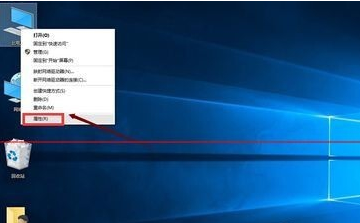
接着,找到左侧的“控制面板主页”再点开。
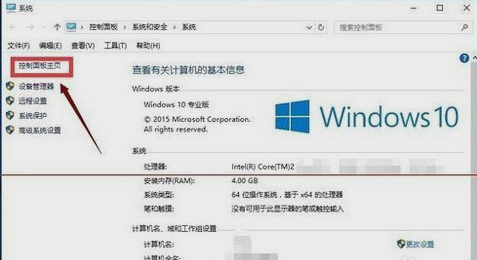
然后点击“程序”。
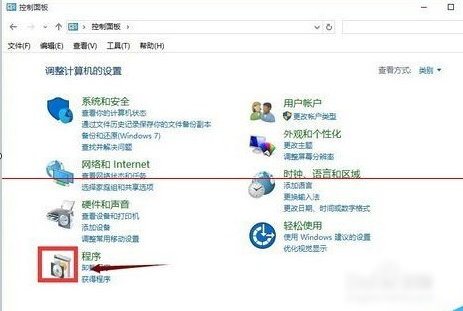
再找到并点击“启用或关闭windows功能”。
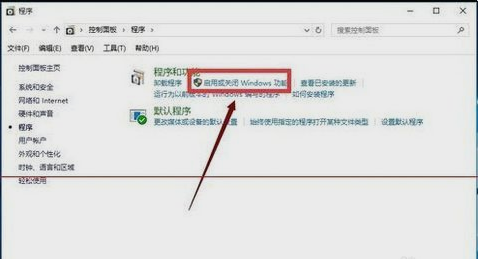
接着在功能列表中勾选ie11浏览器,如下图所示,选好之后就点确定。
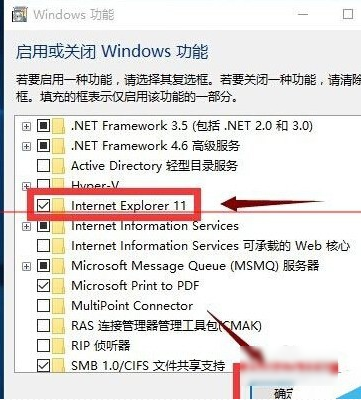
然后等待系统功能调用。
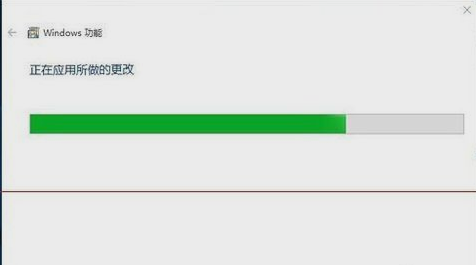
最后,启用成功之后重启电脑即可完成。
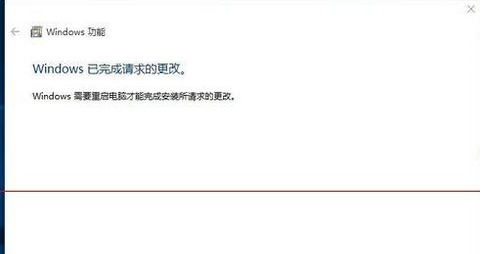
以上就是怎么找回win10的IE浏览器 找回win10的IE浏览器的方法的全部内容了。如果你也想win10系统中找回ie浏览器的话不妨参考小编上述教程哦。更多精彩内容请关注老白菜。
推荐阅读
"win10系统亮度调节无效解决方法介绍"
- win10系统没有亮度调节解决方法介绍 2022-08-07
- win10系统关闭windows安全警报操作方法介绍 2022-08-06
- win10系统无法取消屏保解决方法介绍 2022-08-05
- win10系统创建家庭组操作方法介绍 2022-08-03
win10系统音频服务未响应解决方法介绍
- win10系统卸载语言包操作方法介绍 2022-08-01
- win10怎么还原系统 2022-07-31
- win10系统蓝屏代码0x00000001解决方法介绍 2022-07-31
- win10系统安装蓝牙驱动操作方法介绍 2022-07-29
老白菜下载
更多-
 老白菜怎样一键制作u盘启动盘
老白菜怎样一键制作u盘启动盘软件大小:358 MB
-
 老白菜超级u盘启动制作工具UEFI版7.3下载
老白菜超级u盘启动制作工具UEFI版7.3下载软件大小:490 MB
-
 老白菜一键u盘装ghost XP系统详细图文教程
老白菜一键u盘装ghost XP系统详细图文教程软件大小:358 MB
-
 老白菜装机工具在线安装工具下载
老白菜装机工具在线安装工具下载软件大小:3.03 MB










